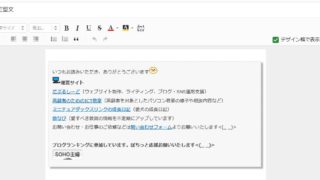アメブロでブログを書いている人から

アメブロのメッセージボードがパソコンだと見られるのにスマホから見るとどこにもないんだけど、どうして?
と質問が来ました。
スマホからアメブロを見るとメッセージボードが出ていないのは
アメブロのメッセージボードはスマホから見るとタップしないと表示されない
アメブロのメッセージボードについて説明されたヘルプページの記事を引用すると
主にパソコンでの閲覧において、ブログ記事とブログタイトルの間にメッセージを表示することができます。
Amebaヘルプ|メッセージボード
常に表示をさせたいメッセージなどにご利用ください。
最大文字入力は、数全角・半角ともに10000文字までです。
パソコンでの閲覧においてとあるので、スマホからだとメッセージボードの見え方が違うんですね。
スマホのブラウザからアメブロを見ている場合、メッセージボードは下の図で赤く囲ったところをタップすると見ることができます。
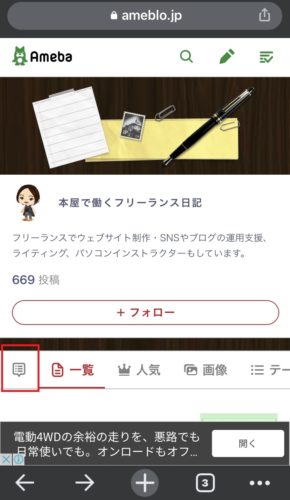

え?タップしないとメッセージボードって見られんの?意味なくない?
確かにタップしないと見られないのでは、メッセージボードを設置しても意味がないと思ってしまいますよね。
意味があるかないかは個人の考え方によるところがあるので何ともいいようがないのですが、設置しておいて損になるということはないと思うので、設置できるのであれば設置しておいたほうがいいかなと個人的には思います。
アメブロをスマホから見てくれる人に対してできることはしておこう
アクセス解析でチェックしてスマホからの閲覧が多いのであれば、大事なことは記事内に載せるようにしよう
ところで、ご自身のブログにアクセスしてくれる人たちはパソコンからが多いでしょうか?それともスマホからが多いでしょうか?
ブログを開設しているなら知っておいたほうがいいことのひとつに「アクセス解析」があります。
アメブロのアクセス解析で分かる「デバイス」とは、
- パソコン
- Amebaアプリ
- フィーチャーフォン
- スマートフォン
のどれでブログにアクセスしているかが分かるようになっています。
もし、パソコンよりスマホでのアクセスが多いのであれば、メッセージボードに載せている内容や大事なことは記事内の最初や最後に掲載するようにしたほうが見てもらえる確率が上がります。
アメブロのアクセス解析はどうも…という人もいますが、それでも見るに越したことはないと思うので定期的にチェックするようにしましょう。
スマホからアメブロにログインし、スマホで見たときの見た目を「デザイン・レイアウトの変更」から設定しておこう
アメブロには、ブログの見た目を設定できる「デザイン」というテンプレートがたくさんあるのですが、スマホからブログを見たときの見たときにも設定できる「デザイン」があります。
実は、このアメブロの「デザイン」、ログインしている端末に合わせて設定できるようになっているため、スマホから見る機会が少ないとどんなデザインが適用されているかを把握できていない人がいるようです。
アメブロをスマホで見たときのデザインを設定するには、スマホのAmebaアプリかブラウザからアメブロにログインし、画面を一番下までスクロールし、「デザイン・レイアウトの変更」をタップ、適用したいデザインをタップし、設定変更すればOKです。
Amebaアプリなら、ブログの投稿や管理が
参考 Ameba「どこでもサクサク!スマホでアメブロ!」
スマホで読みやすい段落構成を意識する
アメブロに投稿する記事をパソコンから投稿していると、どうしても1行の文字数が多くなります。
アメブロをスマホから見てくれている人には1つの段落の文字数が多く、行間が詰まっているように見えて読みづらく感じる人もいらっしゃるようです。
パソコンから記事を投稿するなら段落の行数を2行程度で収めておくと圧迫感は軽減できるんじゃないかと思います。
むやみに改行しない
改行をむやみに入れないようにしましょう。
文章の途中で改行されるのは大変読みづらいものになります。文章が終わり、書きたいことが変わるところ、次の段落へ進むときに改行するようにしましょう。
「テーマ」を工夫してブログを読みやすくしておこう
ブログにはカテゴリ(アメブロの場合はテーマ)が設定できるようになっています。
ブログへアクセスしてくれた人はその記事に少なからず関心がある人ですので、カテゴリを辿って情報を探す人のために投稿した記事をうまく分類しておくことが必要だと思います。
伝えたいことが目に留まりやすいように書式をうまく使い分ける
パソコンからの閲覧よりスマホからの閲覧は流し読みのように画面をスクロールする人のほうが多いので、読んでもらいたいこと、伝えたいことは太字にしたり、文字の色を変えたりしておきましょう。
スマホで画面をスクロールしていても書式が変わっているところは目に留まりやすいので、1つの段落に1~3程度、他の文字列とは違う書式を設定しておくといいんじゃないかと思います。
文字を太くしたり色を変えたりするのはいいけれど、必要以上に変えてしまうのは読んでもらいたいこと、伝えたいことがぼやけてしまうのでおすすめしません。